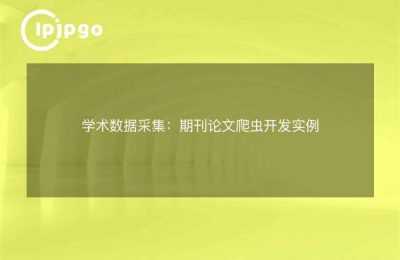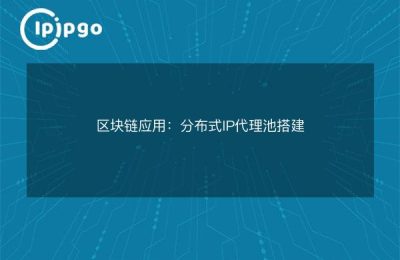Hallo Jungs, die in das Feld der Softwaretests einsteigen! Heute werden wir über die Einstellungen des HTTP-Proxyservers in JMeter sprechen. Ich glaube, wir haben alle ein gewisses Verständnis für JMeter, ein großartiges Tool für Leistungstests, richtig? Und die Simulation des realen Benutzerverhaltens ist ein sehr wichtiger Teil des Testprozesses, und HTTP-Proxyserver sind erstaunliche Werkzeuge, die uns dabei helfen, dies zu erreichen.
1. was ist ein HTTP-Proxy-Server?
Zunächst einmal sollten wir das Konzept des HTTP-Proxyservers verstehen. Auf den ersten Blick klingt dieser Name wie die Rolle eines "Kapitäns" auf einem Schulfeld, nicht wahr? Tatsächlich kann der HTTP-Proxyserver als Mittelsmann zwischen dem Browser und dem Internet betrachtet werden, er spielt die Rolle eines Proxys, empfängt die Anfrage des Browsers und leitet sie weiter, um die Daten in der Anfrage zu erfassen und zu analysieren.
Sie können sich vorstellen, HTTP-Proxy-Server ist wie ein "Übersetzer" unter uns, kompetent in einer Vielzahl von Netzwerk-Protokollen, Sprache, um uns zu helfen, die Kommunikation mit der Ziel-Website. Die gute Sache ist, dass wir JMeter dieses "himmlische Gras" haben, es ist nicht nur ein leistungsfähiges Performance-Test-Tools, sondern auch mit einem intelligenten und fürsorglichen HTTP-Proxy-Server.
2. den HTTP-Proxy-Server in JMeter konfigurieren
Sehen wir uns an, wie man einen HTTP-Proxyserver in JMeter konfiguriert. Öffnen Sie JMeter und klicken Sie in der Menüleiste auf "Hinzufügen" -> "Nicht-Test Komponenten" -> "HTTP Proxy Server". Jetzt sind Sie auf einem schnellen Pferd in der Welt von JMeter und bereit, unbekanntes Testgebiet zu erkunden.
Als nächstes konfigurieren wir den "Port" und den "Ziel-Controller" des HTTP-Proxy-Servers. Zum Beispiel setzen wir den Port auf 8888 und den Ziel-Controller auf "Thread Group" im "Testplan". Konfiguriert, ist es, als ob wir das Ziel der Besteigung des Berges, um die schnelle Pferd erzählt, wird es unter unserer Führung, um uns durch die Berge zu nehmen, waten durch den schmalen Pfad der Hindernisse sein.
Oh-oh, jemand hat gefragt, was ist der Port eines HTTP-Proxy-Servers? Sie können verstehen, dass der Port dazu dient, diesem schnellen Pferd eine Wohnadresse zu geben, über die es auf die Anfrage des Browsers hört und dann die Ziel-Website entsprechend unseren Anforderungen besucht.
3. den Browser-Proxy konfigurieren
Als Nächstes müssen wir den Proxy des Browsers konfigurieren, damit unser Browser "tut, was man ihm sagt". Es ist, als ob wir eine Glocke an ein Hermes-Pferd hängen, so dass der HTTP-Proxy-Server die Anfrage des Browsers "hört" und die erforderlichen Daten erfasst, wenn wir den Browser starten.
Klicken Sie zum Beispiel in Google Chrome auf Einstellungen->Erweitert->System->Proxy-Einstellungen öffnen. Wählen Sie in den Einstellungen "Manuelles Einstellen des Proxys", geben Sie die Portnummer des HTTP-Proxyservers ein, die wir gerade eingestellt haben (8888), und klicken Sie dann auf "Speichern".
4. doppelläufiges Scripting
Nach der obigen Konfiguration haben wir den HTTP-Proxy-Server von JMeter eingerichtet und den Proxy für den Browser konfiguriert. Dann können wir als Nächstes das Benutzerverhalten mit Hilfe von Skripten simulieren.
In JMeter können wir die Aufzeichnungsfunktion verwenden, um unsere Aktionen im Browser in Code umzuwandeln. Öffnen Sie den "HTTP Proxy Server" von JMeter und klicken Sie auf die Schaltfläche "Start", um das Pferd auszuprobieren. Dann führen wir einige Aktionen im Browser durch, wie z. B. Anmelden, Suchen, Kaufen usw.
Wenn wir diese Vorgänge im Browser ausführen, zeichnet JMeter unsere Aktionen automatisch in einem Skript auf. Es ist, als würden wir mit dem Motorrad zwischen Bergen und Wäldern hin- und herfahren, und JMeter ist wie unser "Roboter-Motorradfahrer", der jede unserer Aktionen und Stimmungen genau aufzeichnet.
5. debuggen und optimieren des Codes
Nachdem wir nun unser Skript aufgezeichnet haben, können wir es in JMeter weiter debuggen und optimieren. Anhand des Ergebnisbaums des HTTP-Proxyservers können wir sehen, ob unser Skript unsere Aktionen korrekt erfasst.
Manchmal stößt unser Code auf Probleme wie fehlende Anforderungsparameter, falsche URL-Kodierung und so weiter. Zu diesem Zeitpunkt können wir die Anfrage- und Antwortmeldungen einsehen, um das Problem zu lokalisieren und zu beheben.
Gleichzeitig bietet JMeter auch einige leistungsstarke Plug-ins, wie z. B. den "Regular Expression Extractor" und die "Assertion", die uns helfen können, das Skript leichter zu debuggen und zu optimieren. Es ist, als würden wir auf einem schnellen Pferd reiten, in den Bergen zwischen Gras und Bäumen, um unsere "intelligenten Fußabdrücke" zu hinterlassen.
Zusammenfassung:
Durch die Einführung dieses Artikels haben Sie, so glaube ich, ein vorläufiges Verständnis davon, wie man den HTTP-Proxy-Server in JMeter konfiguriert und wie man das Benutzerverhalten durch die Aufzeichnung von Skripten simuliert. Der HTTP-Proxy-Server ist wie eine Brücke zwischen uns und der Zielseite, er kann uns helfen, das Benutzerverhalten und die Leistungstests genau zu erfassen. Mit JMeter können wir nicht nur hochwertige Leistungstestskripte schreiben, sondern auch das Skript debuggen und optimieren.
Ich hoffe, dieser Artikel kann Ihnen helfen, die Einstellungen des HTTP-Proxyservers in JMeter zu verstehen. Leute, beeilt euch und probiert es aus! Verwenden Sie JMeter, um das Feld der Leistungstests zu erobern und Ihre Spuren zu hinterlassen!